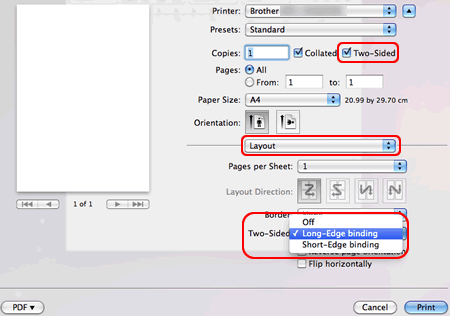DCP-7060D
Perguntas mais frequentes e Resolução de problemas |
Configure a impressão automática em 2 lados (duplex) ou em folheto da minha máquina Brother.
Ao imprimir em 2 lados (duplex):
-
Utilize papel de tamanho A4, Letter, Legal ou Folio quando utilizar a função de impressão automática em 2 lados (frente e verso).
-
Certifique-se de que a tampa posterior está completamente fechada.
-
Se o papel estiver enrolado, endireite-o e coloque-o novamente na gaveta do papel.
-
Utilize papel normal ou papel fino. NÃO utilize papel bond.
O dispositivo pode imprimir em papel normal de 2 lados (frente e verso) se o material de impressão for 60 a 105 g/m2 (16 a 28 lb). A impressão em suportes de impressão com gramatura superior a 105 g/m2 (28 lb) causará manchas e ondulação excessiva do papel.
Para definir a impressão automática em 2 lados (duplex) ou em livreto no driver da impressora, siga as instruções listadas abaixo:
NOTA: As ilustrações abaixo apresentadas são de um sistema operativo e de um produto representativos e podem ser diferentes do seu equipamento Brother e do seu sistema operativo.
-
Utilizadores Windows (Impressão frente e verso/frente e verso ou livro)
- Utilizadores Macintosh (Impressão frente e verso/frente e verso)
Certifique-se de que instalou o mais recente Pacote completo de Software e Controladores.
> Clique aqui para transferir o Pacote Completo de Software e Controladores na secção Transferências .
-
Pode definir a impressão em 2 lados (duplex)/folheto para um único trabalho ou definir o controlador para que todos os trabalhos de impressão subsequentes sejam impressos em 2 lados (duplex)/folheto.
Trabalho único:-
Na aplicação, pretende imprimir a partir da opção de impressão.
- Clique em Propriedades para abrir a janela Preferências de impressão. Continue para o Passo 2.
(Os passos podem variar em função da aplicação.)
Todos os trabalhos:-
Abra as Preferências de Impressão.( Clique aqui para verificar como aceder às Preferências de Impressão).
- Continue para o Passo 2.
-
Na aplicação, pretende imprimir a partir da opção de impressão.
-
Na aba Básico , faça uma das seguintes seleções na lista de opções: Duplex/Folheto:
-
Frente e verso: Quando pretender imprimir automaticamente em ambos os lados do papel, escolha esta opção.
- Folheto: Quando pretender imprimir automaticamente como um livro, escolha este item. Para fazer o folheto, dobre as páginas impressas para baixo no meio. Ao utilizar a função de impressão de livros, tenha em atenção que o formato, a orientação, a origem e outras definições do papel têm de permanecer inalteradas para todo o documento.
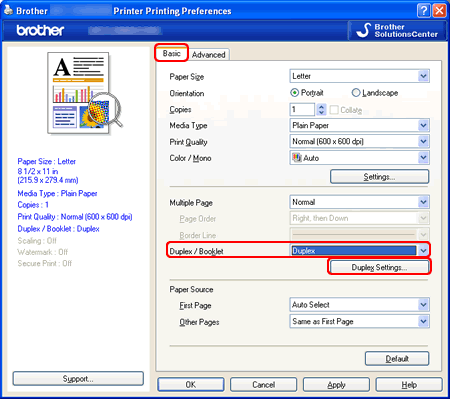
-
Frente e verso: Quando pretender imprimir automaticamente em ambos os lados do papel, escolha esta opção.
-
Clique no botão de Configuações Duplex.
-
Dependendo de escolher Duplex ou Folheto, pode ajustar as seguintes configurações:
IMPRESSÃO FRENTE E VERSO:-
Tipo Duplex: Existem quatro (4) tipos de direções de encadernação em 2 lados (duplex) disponíveis para cada orientação - Retrato ou Paisagem.
- Compensação da encadernação: Se assinalar esta opção, também pode especificar o desvio para a encadernação em polegadas ou milímetros.
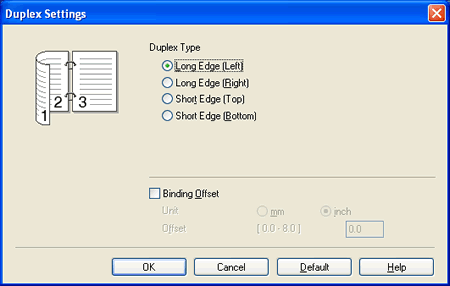
IMPRESSÃO DE FOLHETOS:-
Tipo Duplex: Existem dois (2) tipos de direções de encadernação em 2 lados (duplex) disponíveis para cada orientação - Retrato ou Paisagem.
-
Método de impressão de folhetos: Quando a opção Dividir em conjuntos for escolhida: Esta opção permite dobrar no centro dos conjuntos de brochuras individuais mais pequenos sem ter de alterar a ordem do número de página. Pode especificar o número de folhas em cada conjunto de folhetos mais pequeno (de 1 a 15). Esta opção pode ser útil para conseguir dobrar um folheto impresso que tenha muitas páginas.
- Compensação da encadernação: Se assinalar esta opção, também pode especificar o desvio para a encadernação em polegadas ou milímetros.
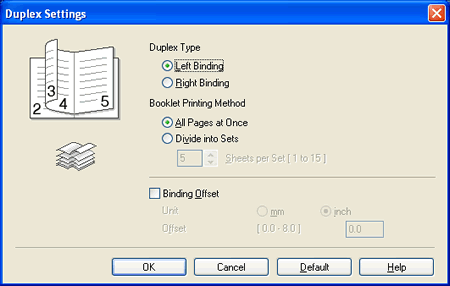
-
Tipo Duplex: Existem quatro (4) tipos de direções de encadernação em 2 lados (duplex) disponíveis para cada orientação - Retrato ou Paisagem.
- Clique em OK. Continue para o Passo 6.
-
Clique em Aplicar => OK.
-
Se estiver a imprimir um único trabalho, clique em OK ou IMPRIMA na caixa de diálogo de impressão para iniciar o trabalho de impressão.
Se estiver a configurar para todos os trabalhos, o controlador está agora configurado e todos os trabalhos de impressão subsequentes utilizam as definições escolhidas.-
Na aplicação, pretende imprimir a partir da opção de impressão.
-
Na caixa de diálogo Imprimir, à direita de Cópias , marque a caixa de seleção Frente e verso .
(Não disponível para Mac OS X 10.4)
-
No menu Application (Aplicação), selecione Layout (Esquema).
-
No menu Frente e verso , escolha Encadernação pela margem longa ou Encadernação pela margem curta.
-
Para salvar essa preferência para futuras 2 impressões frente e verso (Duplex):
- Clique em PRINT. O documento será impresso com as opções escolhidas.
-
Na aplicação, pretende imprimir a partir da opção de impressão.